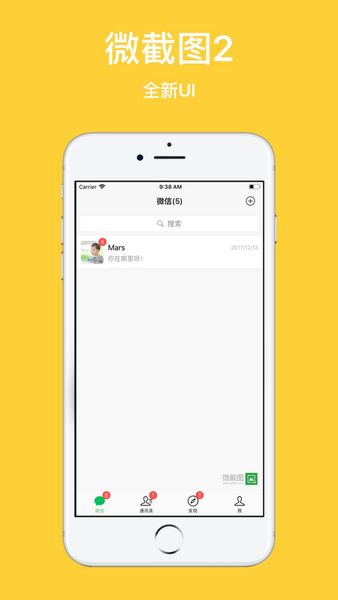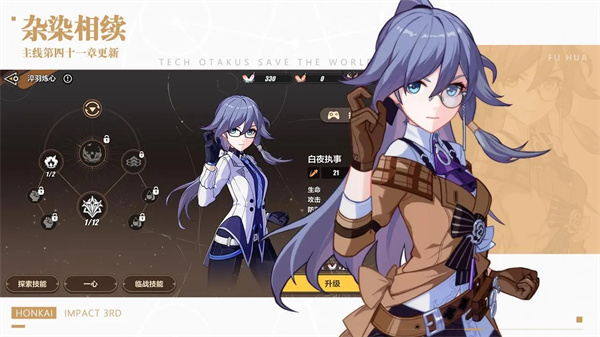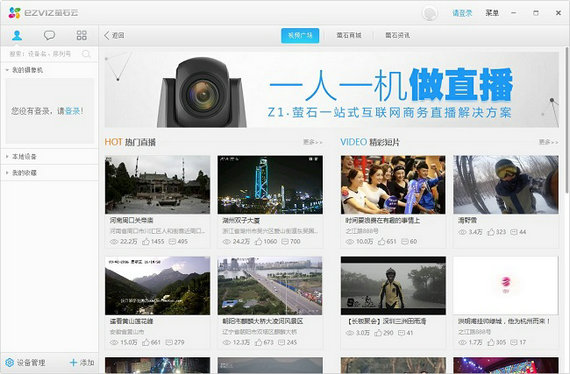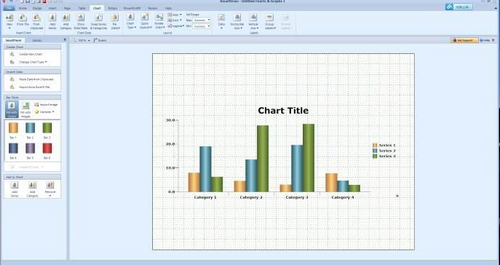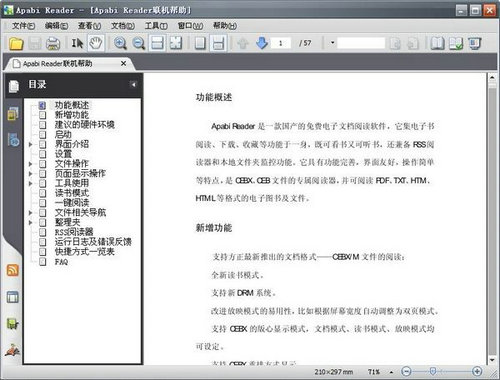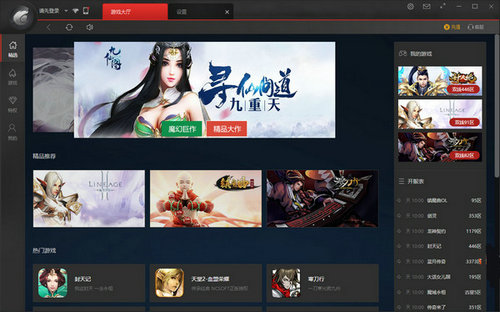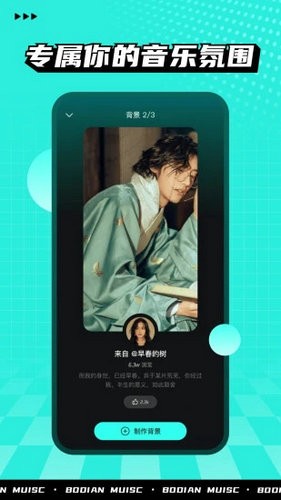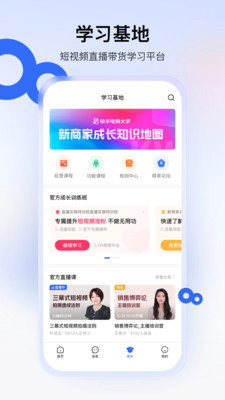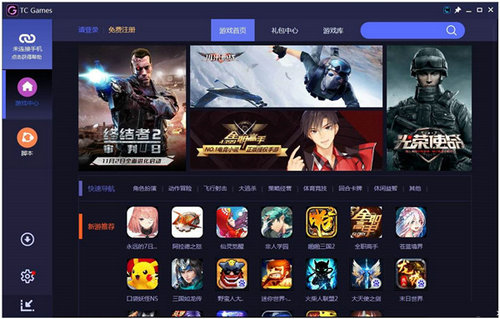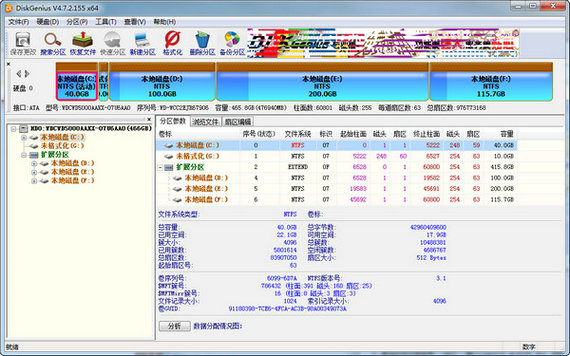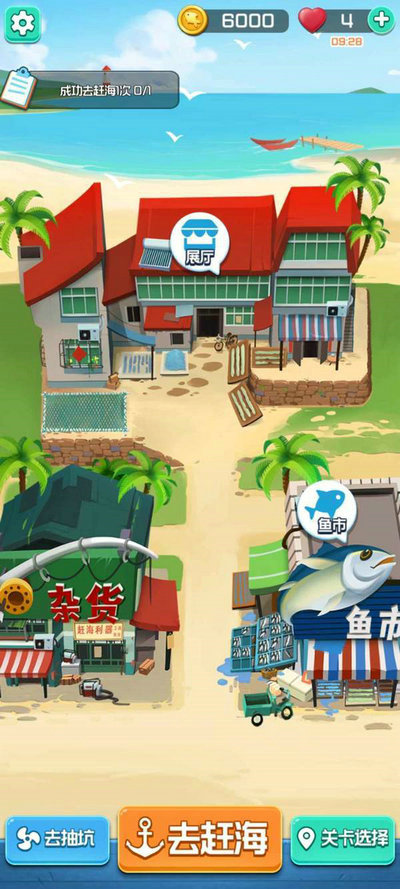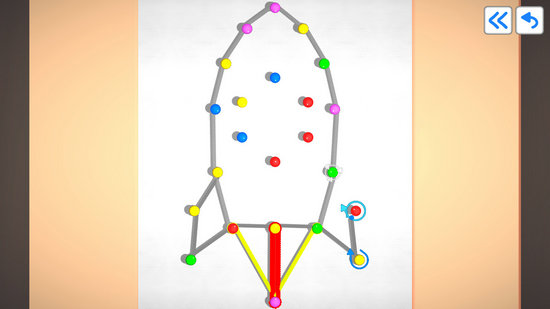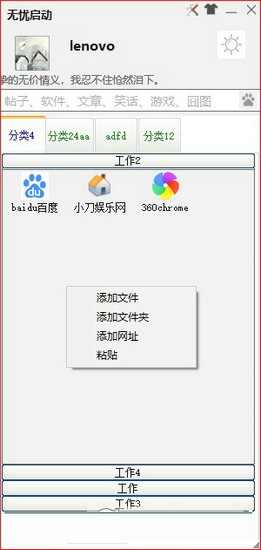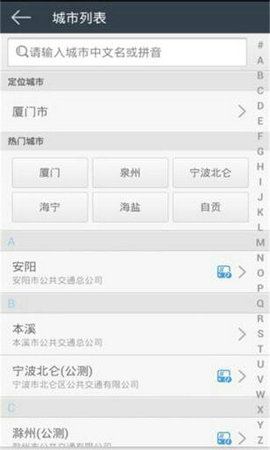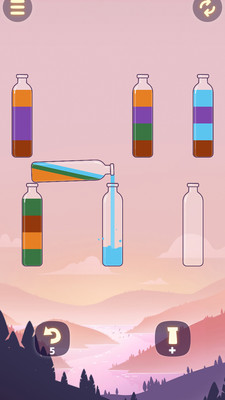《星际争霸2》Beta免退出看录像说明
(每次看完不用退出,即可观看其他录像,与调戏AI冲突,两者只能选一
或者就看完退出,用部分载入器直接重新载入AI也是可以的,这样的话下面就不用看了)
步骤1:用MPQ工具打开StarCraft II Beta\Battle.net\Battle.net.MPQ,找到Battle.net\SWF\MainUI.gfx (MPQ文档内部路径)
解压出MainUI.gfx文件
建立StarCraft II Beta\Battle.net\SWF\Authentication\目录,将MainUI.gfx改名authentication.gfx放进去
即StarCraft II Beta\Battle.net\SWF\Authentication\authentication.gfx
或者无视上面,直接下载补丁解压至StarCraft II Beta\Battle.net\下
下载完了,将Battle.net.gfx解压至StarCraft II Beta\Battle.net下
等放好录像和cache以后,启动游戏,点"Play as Guest"或"以访客身份进入",进去找看录像的地方即可
(已装过上面那个看录像补丁的,把 游戏目录\Battle.net\ 下的 SWF 目录删除掉)
(装过TriggerLibs格式ai的需要将该目录删除或改名,装过Base.SC2Data格式ai的则需要还原成原来的文件,否则看录像过程中可能会出现异常)
步骤2:下载33m(未压缩)版本的cache覆盖到:
Vista/Win7: C:\Users\你的系统用户名\AppData\Local\Blizzard Entertainment\Battle.net 目录内
XP: C:\Documents and Settings\你的系统用户名\Local Settings\Application Data\Blizzard Entertainment\Battle.net 目录内
(如果碰到个别录像进不去 就上来看看有没新的cache出来)
步骤3:建立C:\Documents and Settings\UserName\Documents\StarCraft II Beta\Replays\Multiplayer目录
即“我的文档\StarCraft II Beta\Replays\Multiplayer”目录
把rep丢进去
OK...进入游戏选录像 选Multiplayer Good Lucky!!~
更多相关讨论请前往:星际争霸2论坛
>>查看星际争霸2全部攻略
相关文章
更多+热门搜索
手游排行榜
- 最新排行
- 最热排行
- 评分最高
-
冒险解谜 大小:6.4MB
-
角色扮演 大小:764.8 MB
-
应用软件 大小:1.00MB
-
休闲益智 大小:69.64M
-
其他游戏 大小:112.39MB
-
模拟经营 大小:68.4M
-
赛车竞速 大小:69.9M
-
休闲益智 大小:39.50M
-
系统工具 大小:40.9M
-
其他游戏 大小:75.71MB